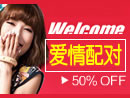USB使用技巧心得
Universal Serial Bus(通用串行总线)连接器可以轻松地为PC添加设备,同时不占用PC中的并口和串口。从理论上说,只要将设备一插它就可以工作了。尽管USB是目前电脑与各种外设相连的最佳途径,但它并非完美无缺。本文“出笼”的目的,是希望你能少犯错误。
1.你的PC是否支持USB?
大部分电脑中都安装并连接了一个USB端口。一些老式主板和机箱中也有USB连接器,但它不起作用。所以一定要查看你的主板或电脑操作手册,以便查出怎样使USB工作。在老式PC上,你可以在启动时查看该电脑的BIOS,以确定它是否支持USB(要想查看BIOS,通常必须按下一个功能键启动选项菜单)。为了使USB键盘或鼠标在DOS状态下工作,应该选择USB Legacy支持选项(如果有该选项的话)。如果该主板不能接入USB设备,你就应该买一块PCI卡,将USB插槽添加到老式电脑中。
2.你的Windows是否支持USB?
并非所有的Windows版本都支持USB。Windows 98对很多外设都提供了全面的USB支持。Windows 95的零售版则不支持USB,只有后来与PC捆绑销售的95版本才支持。可以看看你的Windows 95版本信息(可双击“我的电脑”图标并选择“属性”),如果版本号是以B或者C结尾,则你的这个Windows 95只对有限范围的设备提供USB支持。如想查看你的电脑中是否安装了USB控制器,可进入到“控制面板”并双击其中的“系统”图标,然后选择“设备管理器”选项卡。如果安装了USB控制器,则在该选项卡设备列表的底部,你会找到Universal Serial Bus Controller(通用串口总线控制器)。点击该控制器,你会看到两个项目:Universal Host Controller和Universal Root Hub。如果还没安装相应的驱动程序,则可从你的Windows 95光盘的\OTHER\USB文件夹中找到这些项目。双击USBSUPP.EXE即可安装USB驱动程序。3.x及更早版本的Windows及Windows NT都不支持USB。若想获得最佳的USB支持,则应升级到Windows 98或Windows 2000。
3.怎样连接更多的USB设备
一般的电脑只有两个USB端口,而且大多数(老式的)USB插槽还都放在电脑的后面板,用起来不太方便。但今年新出的电脑则都把USB插槽放在了电脑的前面板。如果一个USB插槽能接受另一个兼容设备,那你就能连入更多的USB外设。但这样做总是不太方便。一个可行的解决方案是利用USB集线器,该集线器可以提供多个USB端口,你只要将该集线器直接插到你的电脑中即可。目前,一些显示器已经提供了一个USB集线器,这样你就可以轻松地添加USB鼠标和USB游戏杆了。你还可以从Belkin Components(网址为www.belkin.com)这类公司购买一个USB集线器。有了足够的USB端口,就有可能在一台电脑中最多连入127个USB设备。
4.音箱问题
USB音箱风靡一时,它们能为你提供清晰的数字声音。但如果你喜欢播放音频CD,你就应该注意:许多电脑中的CD-ROM播放器并不支持将CD盘中的数字音频直接用音箱播放。因此,在购买USB音箱前,一定要看清CD-ROM驱动器的兼容性。
你按要求装好了USB音箱后,即可进入到“控制面板”中,再进入Multimedia Properties(多媒体属性)窗口,并选择新安装的USB音箱作为首选的音频回放设备。此外,应该选择Enable Digital CD Audio for This CD-ROM Device(该CD-ROM设备可播放数字CD音频)选项。如果该选项没有出现或者变灰,那么说明你的CD-ROM驱动器不支持数字音频。
(出处:http://www.sheup.com)